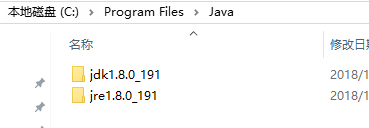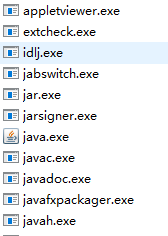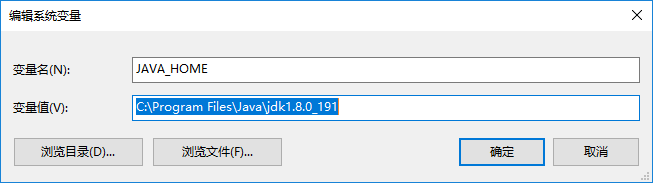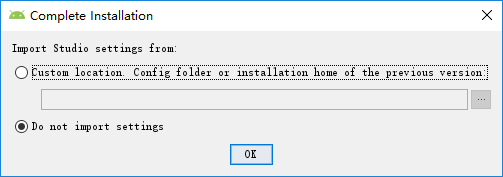使用最新Android Studio搭建Android整合開發環境
1. 準備工具
物理機版本:Win 8(64位)
Java SDK版本:jdk-11.0.1_windows-x64_bin.zip
Android Studio版本:android-studio-ide-181.5056338-windows.exe
注:物理機版本和Java SDK版本必須要保持一致,即:同為64位或者同為32位。
2. 下載JDK
直接進入官網下載:
https://www.oracle.com/technetwork/java/javase/downloads/index.html
安裝完後:
JDK的全稱是Java SE Development Kit,也就是Java 開發工具箱。SE表示標準版。JDK是Java的核心,包含了Java的執行環境(Java Runtime Environment),一堆Java工具和給開發者開發應用程式時呼叫的Java類庫。
我們可以開啟jdk的安裝目錄下的Bin目錄,裡面有許多字尾名為exe的可執行程式,如下圖所示:
這些都是JDK包含的工具,通過配置JDK的變數環境,我們可以方便地呼叫這些工具及它們的命令。
JDK包含的基本工具主要有:
- javac:Java編譯器,將原始碼轉成位元組碼。
- jar:打包工具,將相關的類檔案打包成一個檔案。
- javadoc:文件生成器,從原始碼註釋中提取文件。
- java:執行編譯後的java程式。
3. 配置JDK 環境
3.1 新增環境變數JAVA_HOME
3.2 新增java bin 檔案到PATH 中
4. 下載Android studio
https://developer.android.com/studio/
最後檔案為android-studio-ide-181.5056338-windows.exe
5. 安裝
執行下載好的exe 檔案,開始安裝進入安裝介面。
最新的AS 是這種介面,SDK 應該是通過SDK-tool 來下載。
選擇需要安裝的目錄。
安裝結束,點選Next。
安裝完成,啟動AS。
6. 啟動

安裝完成,開啟程式。
首先提示的是是否匯入之前的AS 的配置資訊。
接著會提示設定SDK 的proxy,這裡也可以暫時不設定,進入AS 之後設定也行。
如果設定SDK 的代理,會有上圖提示。
資訊download 完成之後,進入歡迎介面。
提示傳統模式還是標準模式,代理設定正確,這裡直接進入custom 模式
設定AS 的主題風格
設定SDK 的安裝路徑
如果已經有了SDK,會出現上面介面。如果沒有會進入下載頁面。
這裡少個下載的介面。
下載完SDK,正式進入AS 的介面,提示時候建立新的AS工程。
到這裡AS 的工程建立完成。
7. 執行
整個AS 的介面如上圖。
如果連線上adb 裝置,會有上圖介面,選擇ok,intall 到裝置上執行。
如果沒有連線adb 裝置,那需要建立AVD,這裡暫時不貼出介面。
8. 注意
8.1 單獨下載SDK
該介面在File -> settings 中。但是目前國內如果想要下載SDK,需要連線上代理。
8.2 設定代理
這裡設定好代理後,SDK 就可以下載了。
但是在編譯的時候,還是會出現gradle 的connected timeout 錯誤,這裡需要將grandle 同樣設定上代理。

或者開啟C盤user 目錄下的.gradle\gradle.properties,開啟後設置以下的屬性: